Operatorzy!
Od 28 listopada World War 3 nie będzie już dostępne na platformie MY.GAMES i będzie dystrybuowane wyłącznie za pośrednictwem Steam oraz Wishlist Games Launcher.
Aby ułatwić przejście, wprowadzamy funkcję, która pozwala graczom połączyć swoje istniejące konta MY.GAMES z nowymi kontami Wishlist Games.
Ważne:
Proces przenoszenia zależy od platformy (Steam / MY.GAMES / VK Play GC), na której grałeś w WW3. Prosimy dokładnie przeczytać poniższe informacje, aby uniknąć problemów!
Steam:
Jeśli grałeś w WW3 przez Steam – proces zostanie zakończony automatycznie: aktualizacja gry zostanie pobrana, a nowy launcher sam przeniesie twoje konto. Cały twój postęp zostanie zachowany.
MY.GAMES / VK Play GC:
Jeśli grałeś w WW3 na jednej z tych dwóch platform, będziesz musiał ręcznie przeprowadzić przeniesienie konta.
Oto jak to zrobić:
-
Uruchom grę jak zwykle, a zobaczysz następujący komunikat:
Uwaga: jeśli nie otrzymałeś tego komunikatu, pobierz nowy launcher tutaj: https://id-dev.fx.gl/fxlauncher/webui/ww3?newlauncher=1 -
Pobierz nowy launcher i zainstaluj go.
-
Utwórz nowe konto Wishlist Games, wpisując swój adres e-mail i naciskając przycisk „Zaloguj się”. Użyj adresu e-mail, do którego masz dostęp.
-
Kod weryfikacyjny zostanie wysłany na twój adres e-mail. Wprowadź go na następnym ekranie.
Uwaga: E-mail z kodem zazwyczaj przychodzi w ciągu kilku minut, ale w rzadkich przypadkach może to zająć kilka godzin. Sprawdź folder spam. Prosimy o cierpliwość, aby uniknąć otrzymania kilku kodów naraz. -
Wybierz ścieżkę instalacji gry.
-
Przenieś swoje konto z MY.GAMES, wybierając opcję „Przenieś postęp z MY.GAMES” i naciskając przycisk „Dalej”.
Uwaga: Jeśli wcześniej nie miałeś konta WW3, wybierz opcję „Rozpocznij od nowa”. -
Otworzy się okno przeglądarki, w którym zostaniesz poproszony o autoryzację na stronie MY.GAMES. Użyj metody autoryzacji, której zawsze używałeś, aby grać w WW3, aby przenieść właściwe konto.
Uwaga: Nie twórz nowego konta na tej stronie. Jeśli chcesz to zrobić, postępuj zgodnie z instrukcją z poprzedniego kroku. -
Jeśli autoryzacja przebiegła pomyślnie, zobaczysz standardowe okno konta MY.GAMES. Naciśnij przycisk „Kontynuuj”.
Uwaga: Jeśli widzisz niewłaściwe konto, naciśnij przycisk „Zmień konto” i autoryzuj właściwe. -
Wyświetlą się informacje o twoim koncie. Jeśli to właściwe konto, które chcesz przenieść, naciśnij przycisk „Przenieś”.
Uwaga: Jeśli widzisz niewłaściwe konto, naciśnij przycisk „Wstecz” i autoryzuj właściwe konto. -
Twoje konto zostanie przeniesione. Możesz zamknąć to okno i wrócić do launchera.
-
Poczekaj, aż gra zostanie pobrana, a następnie naciśnij przycisk „Uruchom”. Gra się rozpocznie.
-
Przeniesienie zakończone! Jeśli masz pytania, przeczytaj FAQ lub skontaktuj się z zespołem wsparcia tutaj: https://support.worldwar3.com
Do zobaczenia na polu bitwy!